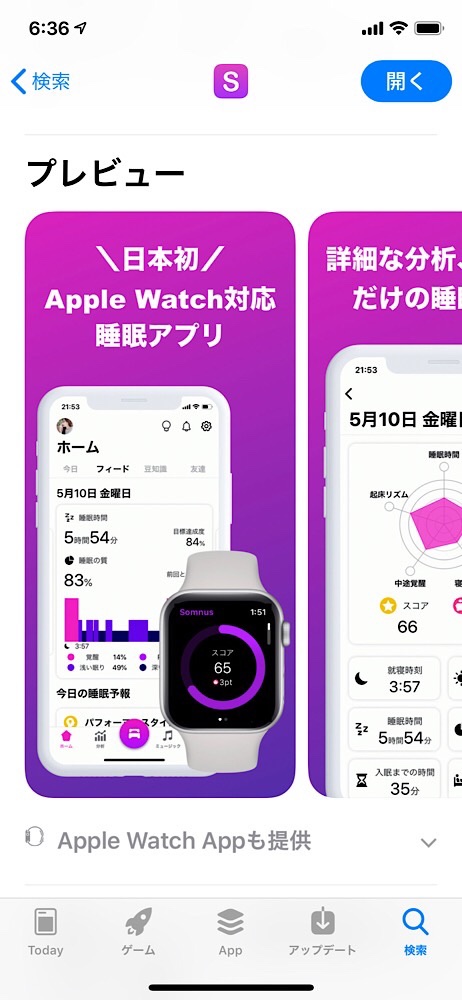はじめに
iPhoneでYoutubeなど動画を見すぎてしまったり、SNSを1日に何度も見てしまったり。
夜遅くまでゲームで遊んでしまったり。
iPhoneのアプリをついつい使いすぎてマインドレスになっていないでしょうか。
自分自身でアプリの利用時間を把握し、使い方に規律を持ちましょう。
「デジタル・ミニマリスト 本当に大切なことに集中する」では、スマートフォンとSNSから可処分時間/可処分精神を守り、情報の見逃しを恐れず、大切なことを大切にできる思考法「デジタル・ミニマリズム」を提唱しています。
iOSに組み込まれているスクリーンタイムを使うと、iPhoneアプリの利用時間をセルフマネジメントできます。
スクリーンタイムの使い方として3つのステップを紹介します。
- 休止時間の時間帯設定
- アプリ使用時間の制限
- 常に許可するアプリの指定
スクリーンタイムの使い方
スクリーンタイムの設定アプリには、休止時間の設定やApp使用時間の制限、常に許可するアプリの設定があります。

休止時間の時間帯設定
「休止時間」は画面を見ない時間帯、すなわちスマホを基本的に使わないようにする時間帯を設定します。
以下の例では22時から次の日の7時に設定しています。
朝の貴重な時間はiPhoneでニュースやSNSを見るのではなく、以下のモーニングメソッドで紹介されているような大事なことに時間を使うのがよいでしょう。
また、夜寝る前のスマホ利用は睡眠の質に影響するため、休止時間以降はスマホは見ないほうがよいでしょう。

アプリ使用時間の制限
アプリごとに1日あたりの使用時間の制限を設定することもできます。
ここでは例として、Pokemon Goを1日あたり20分に設定しています。
アプリ使用時間の制限は午前0時にリセットされます。
Twitterの使いすぎが気になるのであれば、毎日30分の使用時間を設定してもよいでしょう。
アプリ単位だけでなく「SNS」や「ゲーム」、「エンターテイメント」などのカテゴリごとの設定もできます。

常に許可するアプリの指定
「常に許可」の設定においては、休止時間の際にも利用可能なアプリを登録します。
常に許可するアプリとして、電話やメッセージ系アプリ、天気等の情報系アプリ、時間管理アプリ等を厳選して設定するとよいでしょう。
利用制限例
休止時間帯
休止時間の22時以降はそれら以外のアプリは暗くなっていて、使用が制限されます。

タップしてアプリを使おうとすると、このように制限時間を超えている旨が表示されます。

制限を無視して使うことも可能ですが、使うかどうかいったん立ち止まって考えることができるため、使いすぎ防止に役立つでしょう。
ウィジェット表示も制限
ウィジェットについても、許可した天気は見えますが、ニュースは見えないようになっています。
刺激的なヘッドラインが気になって、つい記事を見てしまうということがなくなります。

まとめ
スマホに自分の時間の使い方の主導権を奪われるとマインドレスになってしまいます。
iPhoneアプリの利用時間をセルフマネジメントできる機能として、スクリーンタイムの使い方の3つのステップを紹介しました。
- 休止時間の時間帯設定
- アプリ使用時間の制限
- 常に許可するアプリの指定
自分がどのアプリをどれだけ使っているかを把握しつつ、利用時間を自分自身で主体的に決め、いい距離感でスマホを活用しましょう。
iPhoneのスクリーンタイムで自分のスマホの利用パターンを把握、分析する方法はこちらの記事をご覧ください。
なお、スクリーンタイムでは家族の端末の休止時間やアプリ使用時間の制限などの設定が可能です。
家族でもスマートフォン利用のルールを話し合って、スクリーンタイムを活用するといいでしょう。